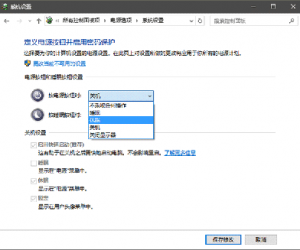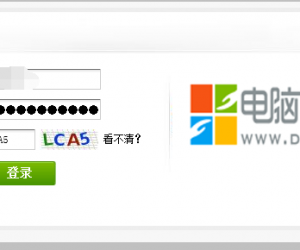怎么把本地电脑上的资源拷贝到vps 如何将本机文件上传到VPS方法教程
发布时间:2018-01-22 09:58:58作者:知识屋
怎么把本地电脑上的资源拷贝到vps 如何将本机文件上传到VPS方法教程 我们在使用电脑的时候,总是会遇到很多的电脑难题。当我们在遇到了怎么把本地电脑上的资源拷贝到vps的时候,那么我们应该怎么办呢?今天就一起来跟随知识屋的小编看看怎么解决的吧。
怎么把本地电脑上的资源拷贝到vps:
1、首先第一步我们需要做的就是进入到电脑的桌面上,然后在桌面的左下角位置使用电脑的鼠标对开始菜单按钮进行点击操作,然后在弹出的菜单列表中打开远程桌面连接,或者我们也可以打开运行页面,然后写入mstsc这样的命令也是可以打开的。

2、当我们在完成上面的操作步骤以后,现在我们就进入到这样的页面中了,接着我们在左下角的位置可以看到一个选项,直接对其进行点击操作。
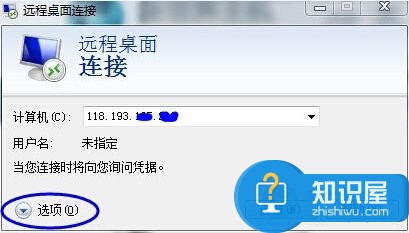
3、现在我们需要对本地资源进行点击,然后继续的对详细信息进行点击操作就可以了。

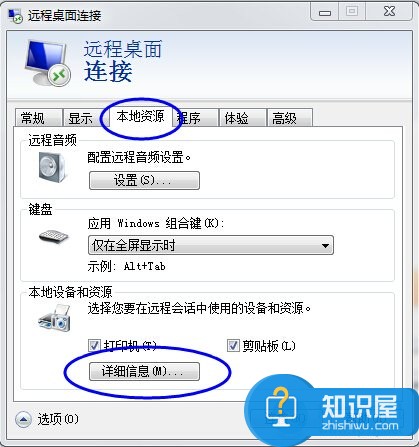
4、这一步我们对驱动器进行点击,然后对前面的加号进行点击,接着我们对资源所在的本地磁盘进行勾选,然后进行确认。
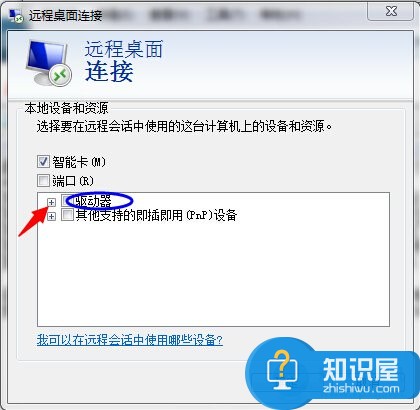
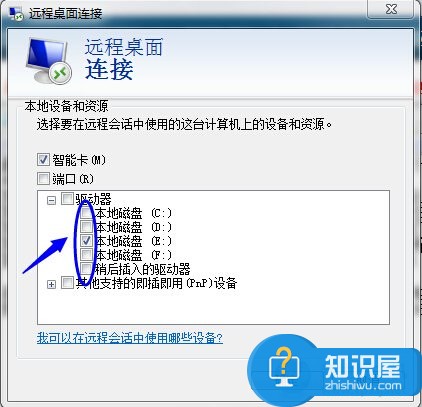
5、现在对常规进行点击,然后对远程进行登录操作。
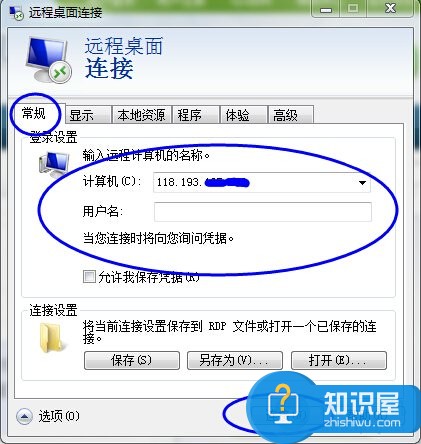
进入到vps的页面中后,我们将我的电脑打开,现在我们就可以进行复制了。这就是全部的操作过程了,是不是很简单呢?
知识阅读
软件推荐
更多 >-
1
 一寸照片的尺寸是多少像素?一寸照片规格排版教程
一寸照片的尺寸是多少像素?一寸照片规格排版教程2016-05-30
-
2
新浪秒拍视频怎么下载?秒拍视频下载的方法教程
-
3
监控怎么安装?网络监控摄像头安装图文教程
-
4
电脑待机时间怎么设置 电脑没多久就进入待机状态
-
5
农行网银K宝密码忘了怎么办?农行网银K宝密码忘了的解决方法
-
6
手机淘宝怎么修改评价 手机淘宝修改评价方法
-
7
支付宝钱包、微信和手机QQ红包怎么用?为手机充话费、淘宝购物、买电影票
-
8
不认识的字怎么查,教你怎样查不认识的字
-
9
如何用QQ音乐下载歌到内存卡里面
-
10
2015年度哪款浏览器好用? 2015年上半年浏览器评测排行榜!